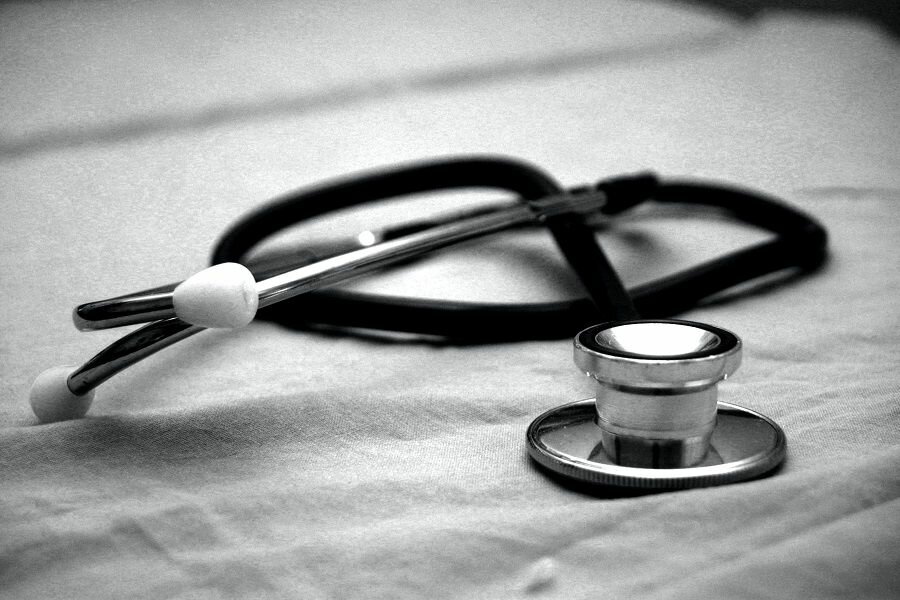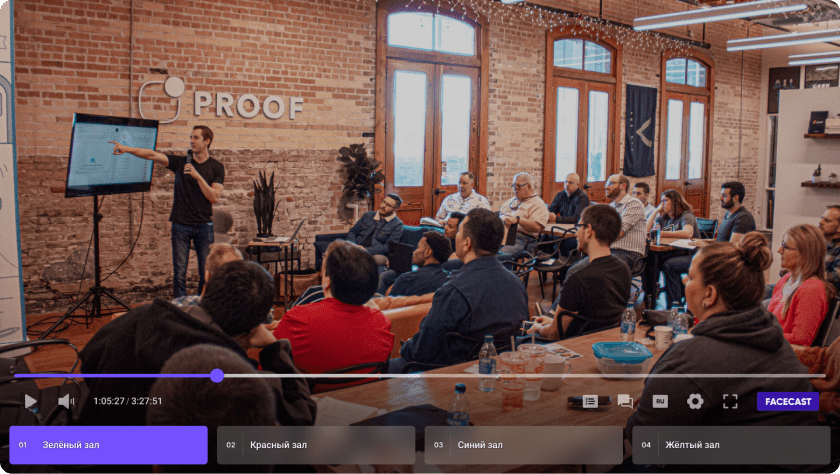Задайте вопрос поддержке.
Настройка Wirecast для работы с сервисом Facecast
Эта инструкция поможет вам создать и сохранить профиль с настройками для использования ПО Wirecast с сервисом smotrika.org. Запустите установленную программу Wirecast. Для задания настроек выходящего потока нажмите «Output» и выберите меню «Output Settings»:
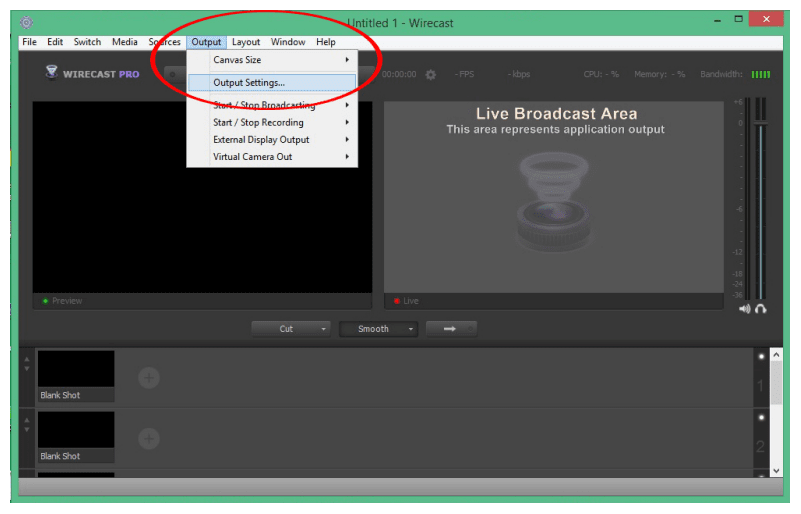
В открывшемся окне оставьте Destination по умолчанию (RTMP Server) и нажмите «OК»:
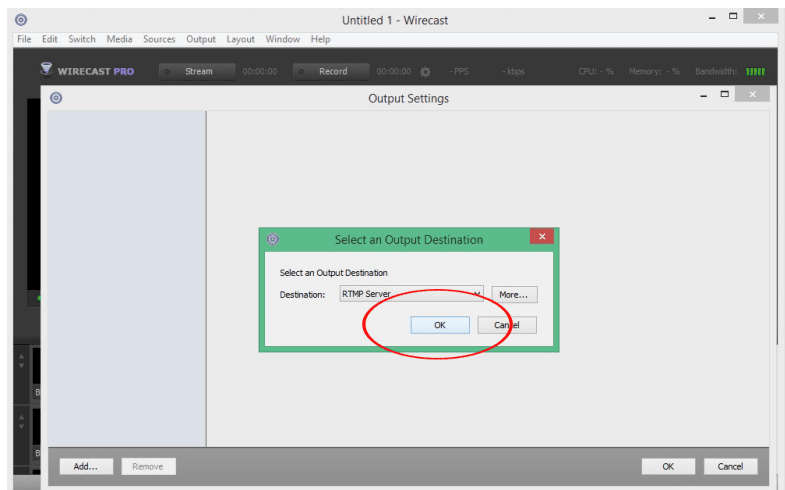
Скопируйте из настроек канала в личном кабинете содержимое полей Server URL и Stream Name в поля «Address» и «Stream», соответственно, нажмите «OК»:
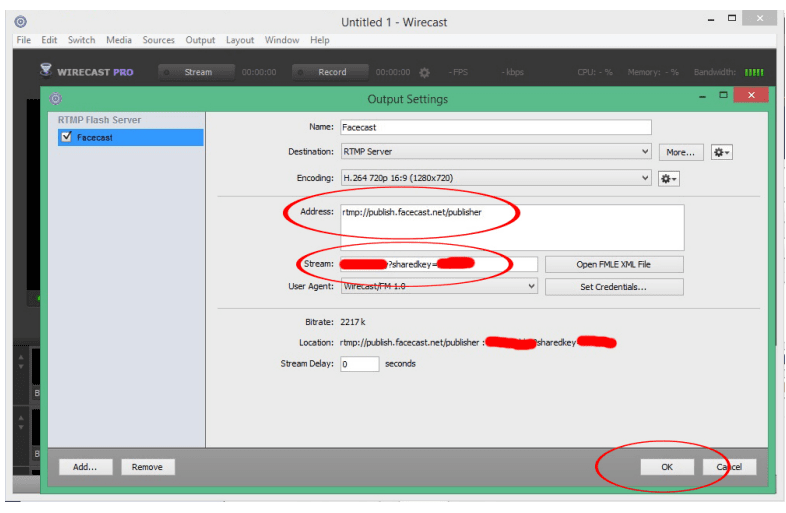
Настройки вашего канала находятся на главной странице личного кабинета (значок![]() в списке каналов):
в списке каналов):
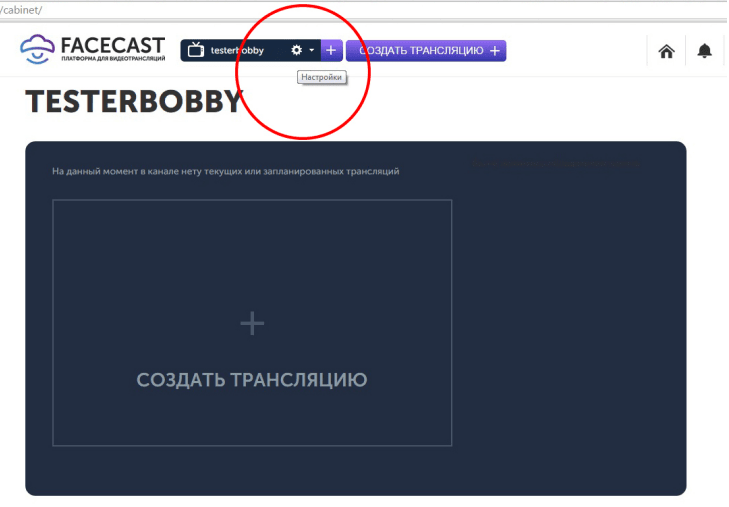
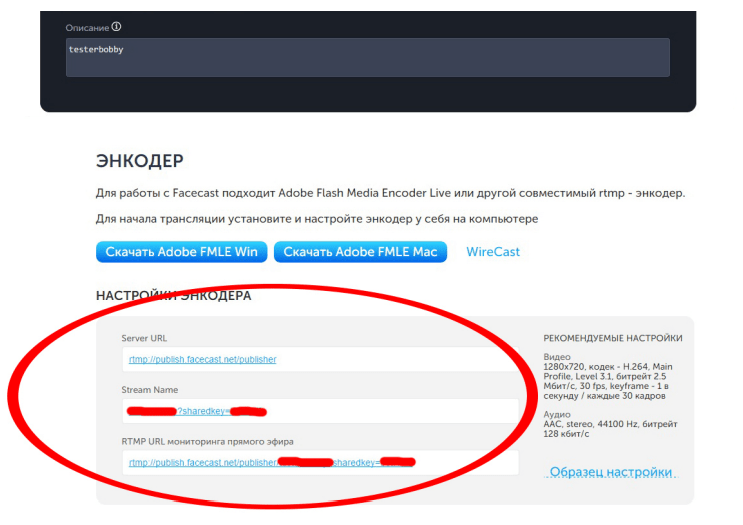
Для оптимизации качества выходного сигнала внесите изменения в дополнительные настройки энкодера, которые скрываются за знаком шестеренки. Выберете меню «View Details»:
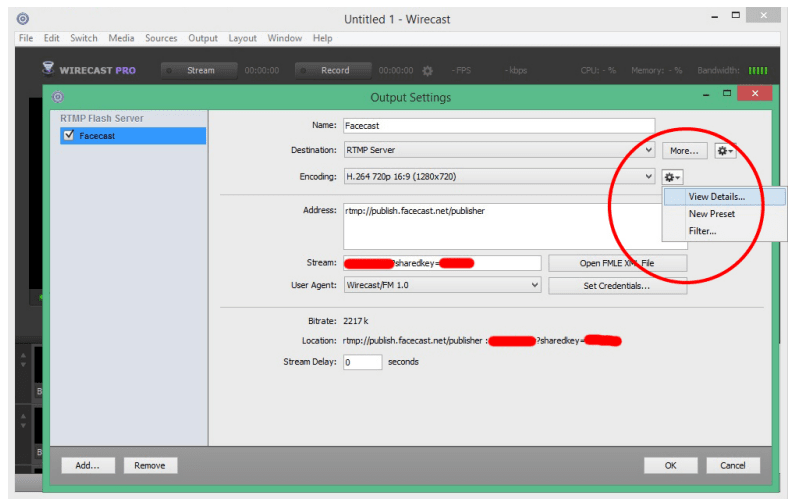
Установите значение Average bit rate равным 2500 kbits/s, Key frame every 30 frames, а Target bit rate 128 kbits/s, сохраните настройки кнопкой «Save As…», присвойте им имя Facecast, нажмите «Save»:
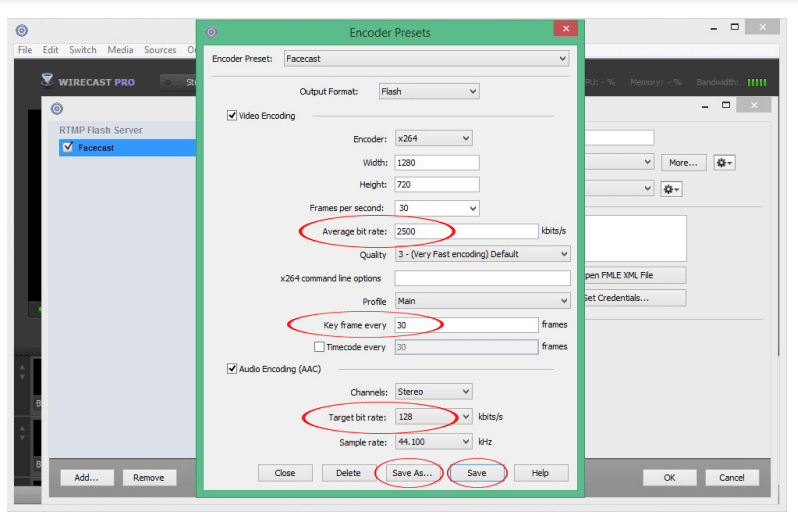
Сохраните все сделанные ранее настройки для ускорения запуска программы в будущем. Для этого выберете в меню File пункт «Save As…», присвойте созданному профилю имя, например, Facecast и выберете место размещения:
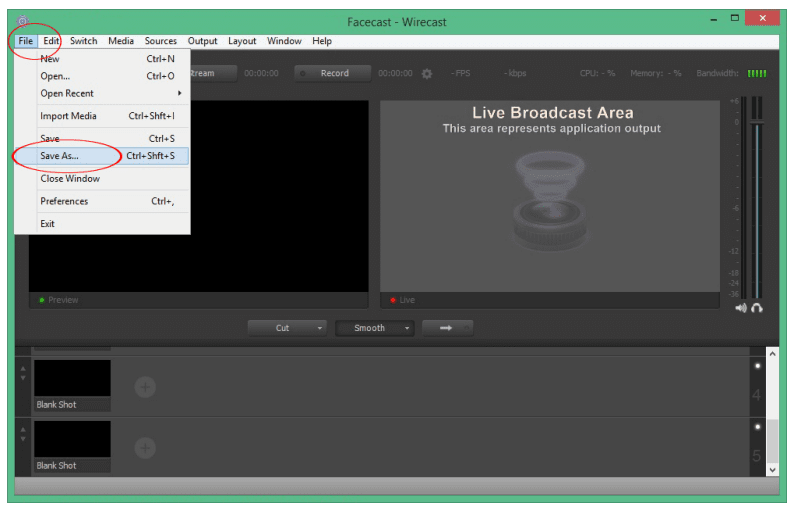
При следующем запуске программы выберете в меню File пункт «Open» и откройте файл с настройками, сохраненный на предыдущем шаге:
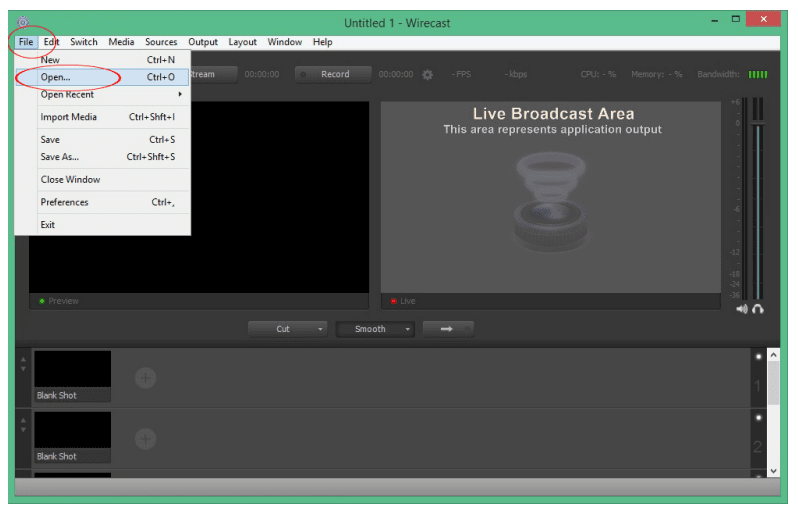
Нажмите кнопку «Открыть»:
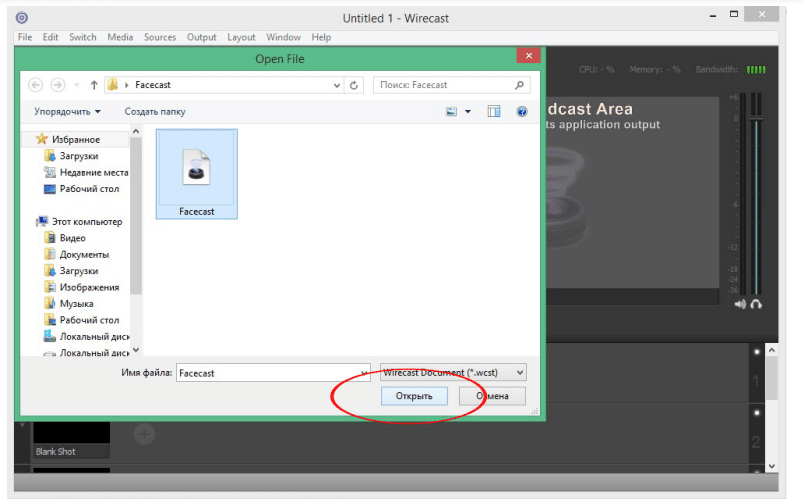
Теперь осталось выбрать данные, которые мы будем отправлять в эфир. Выберите видео / аудиоустройства или медиафайлы для трансляции:
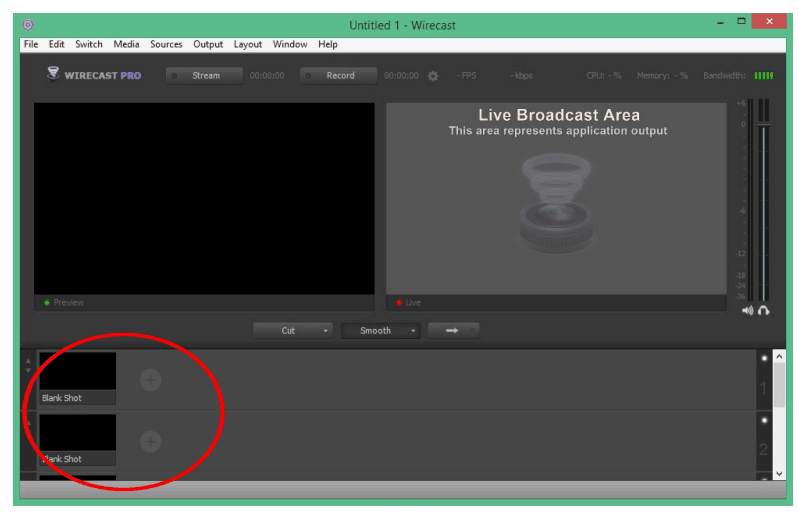 Можно транслировать данные с выносной или встроенной камеры:
Можно транслировать данные с выносной или встроенной камеры:
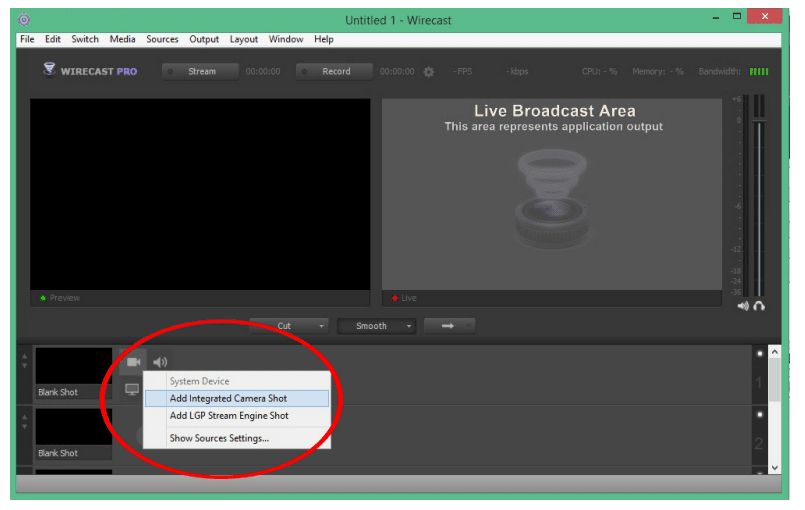
Доступна возможность отправить в эфир видеофайл или картинку с рабочего стола (с курсором или без):
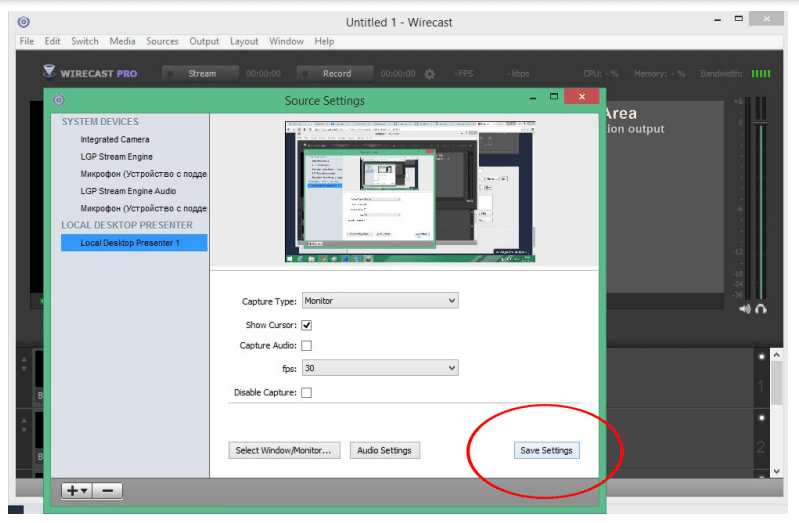
В качестве источника звука можно выбрать микрофон или проигрывать заранее заготовленный .mp3 файл:
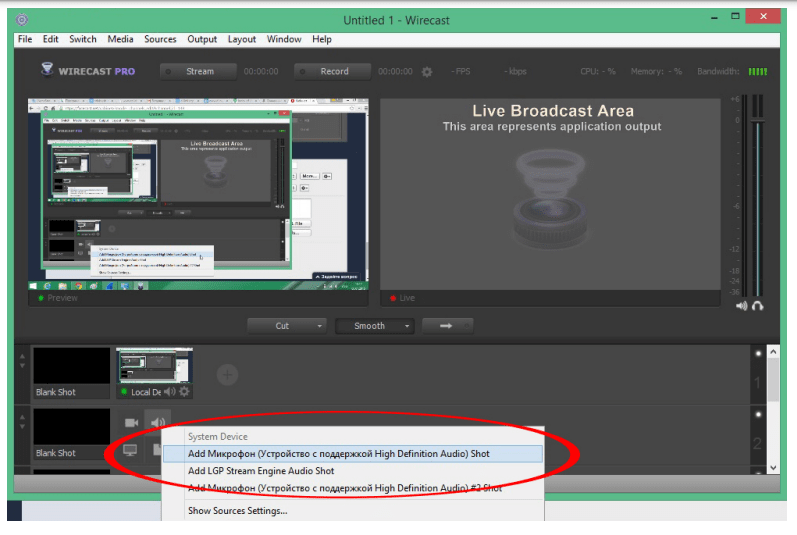 Нажмите кнопку «Go», чтобы совместить выбранные источники входящего сигнала в выходящем потоке:
Нажмите кнопку «Go», чтобы совместить выбранные источники входящего сигнала в выходящем потоке:
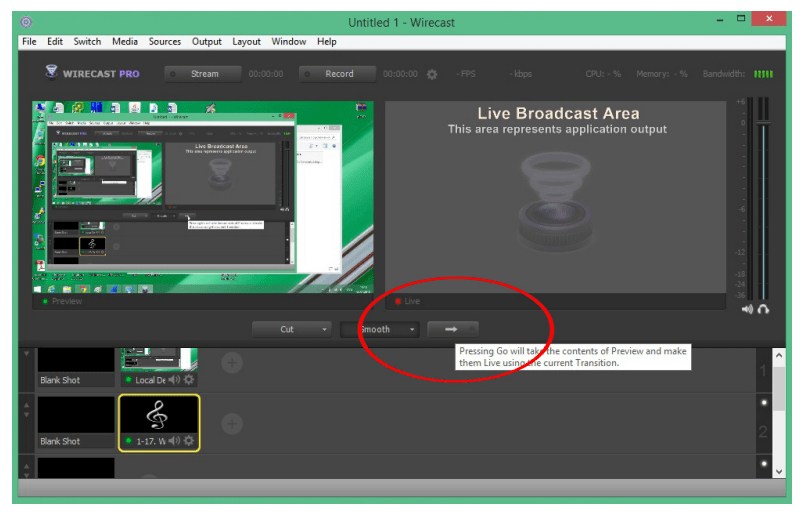
Нажмите «Stream», чтобы начать трансляцию:
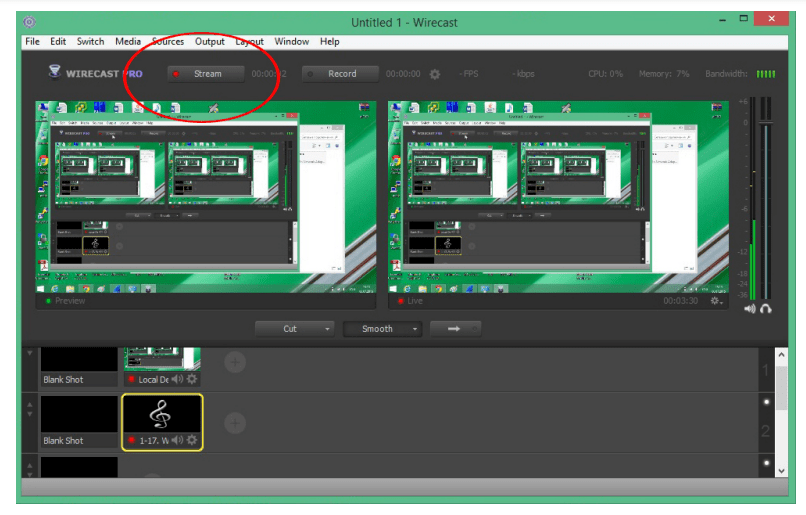
Убедитесь, что вы вышли в прямой эфир. Для этого войдите в личный кабинет и просмотрите состояние текущей трансляции.